Q&Aナンバー【1308-2698】更新日:2009年10月22日
このページをブックマークする(ログイン中のみ利用可)
[Windows 7] タスクバーに日本時間とほかの国の現地時間の両方を表示する方法を教えてください。
| 対象機種 | すべて |
|---|---|
| 対象OS |
|
 質問
質問
Windows 7で、タスクバーに日本時間とほかの国の現地時間の両方を表示する方法を教えてください。
 回答
回答
標準では、タスクバーの右端には時刻と日付が表示されています。
ここにマウスポインターを合わせたり、クリックしたときに表示される情報に、別のタイムゾーン(ほかの国や地域の時刻)を2つまで追加できます。
次の手順で、別のタイムゾーンを表示させます。
- タスクバーの右端に表示されている時刻と日付を右クリックし、表示されるメニューから「日付と時刻の調整」をクリックします。
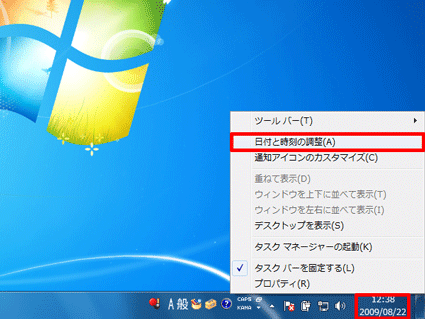
- 「日付と時刻」が表示されます。
「追加の時計」タブをクリックし、「この時計を表示する」をクリックしチェックを付けます。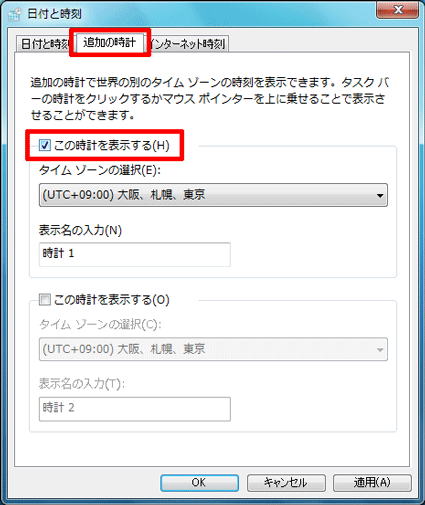
- 「タイムゾーンの選択」の「▼」ボタンをクリックし、表示されるメニューから目的の国または地域を選択します。
- 「表示名の入力」に時計の名前を入力し、「OK」ボタンをクリックします。
- 別のタイムゾーンが追加されたことを確認します。
- タスクバーの右端に表示されている時刻と日付にマウスポインターを合わせると、「現地時刻」(現在の時刻)と追加した国の時刻がポップアップで表示されます。
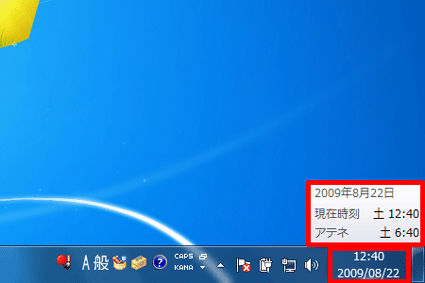
- タスクバーの右端に表示されている時刻と日付をクリックすると、現在の時刻と追加した国の時刻が、それぞれアナログ時計で表示されます。
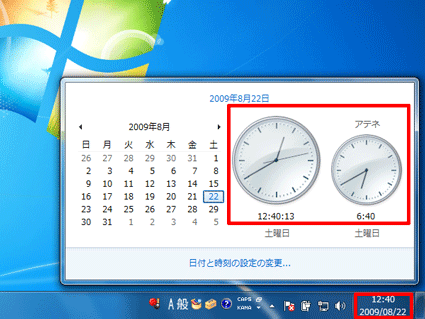
- タスクバーの右端に表示されている時刻と日付にマウスポインターを合わせると、「現地時刻」(現在の時刻)と追加した国の時刻がポップアップで表示されます。



